Rječnik slika, imerzivni prijevod čitača, poboljšanja u Edgeu
Ako Slike vrijede tisuću riječi da se bilo što opiše, Microsoft Edge donosi alat samo za to. Alat — Rječnik slika — omogućuje vam da pronađete sliku koja i opiše odabranu riječ. Uz to, imate bolju integraciju Immersive Reader -a i mogućnost prevođenja na 54 jezika u Readeru(Reader) .
Edge dobiva slikovni rječnik(Picture Dictionary) , imerzivni prijevod(Immersive Reader Translation) i poboljšanja
Ove značajke bit će uvedene u javne verzije nakon testiranja, ali impresivno je vidjeti kako Microsoft Edge tim(Microsoft Edge Team) brine da to neće biti samo preglednik već zbirka alata koji mogu biti korisni svima.
Rječnik(Dictionary) slika u programu Microsoft Edge(Microsoft Edge)
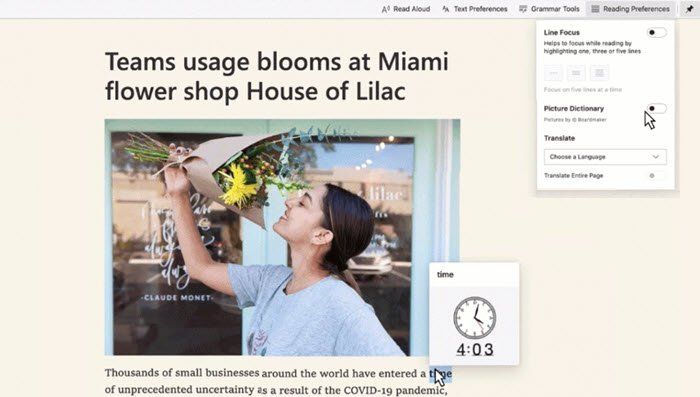
Sljedeći put kada ne razumijete značenje riječi, ili ga možda znate, ali vam nije jasno kako bi to moglo izgledati, onda upotrijebite Slikovni rječnik. (Picture Dictionary.) Posebno je zgodno kada otvorite web stranicu na drugom jeziku i želite vidjeti sliku koja predstavlja tu riječ. Uz to, slikovni rječnik(Picture Dictionary) nije omogućen kao zadana opcija, ali sve što ga želite uključiti, kliknite na Postavke (Preferences)čitanja(Reading) , a zatim odaberite riječ da biste dobili prikaz.
Ono što je bitno znati je da je ova značajka dio programa Immersive Reader u programu Microsoft Edge , koji ima dodatne značajke. Pogledajmo to.
Immersive Reader Prijevod(Reader Translation) i poboljšanja
Immersive Reader jedna je od najboljih stvari na bilo kojem pregledniku. Omogućuje vam čitanje sadržaja bez ometanja. Ono što se promijenilo s Immersive Reade on Edge je da umjesto pritiskanja F9 ili pokretanja ti iz adresne trake, možete jednostavno desnom tipkom miša kliknuti stranicu ili odabrani sadržaj i pokrenuti ga. Kasnije će vam biti zgodno u trenucima kada ne trebate čitati cijeli sadržaj, već samo dio.

Microsoft je uložio mnogo truda kada je u pitanju prijevod. Ne možete prevoditi na 54 jezika dok ste u Immersive Readeru(translate into 54 languages while being in Immersive Reader) . Ako trebate istražiti puno tema, a budući da su podaci s drugih jezika jednako važni, ovo će biti super korisno. Zadani prijevod je na zadanom jeziku, ali ako želite, uvijek možete birati između pretvorbe čitanja, odjeljka prevesti.
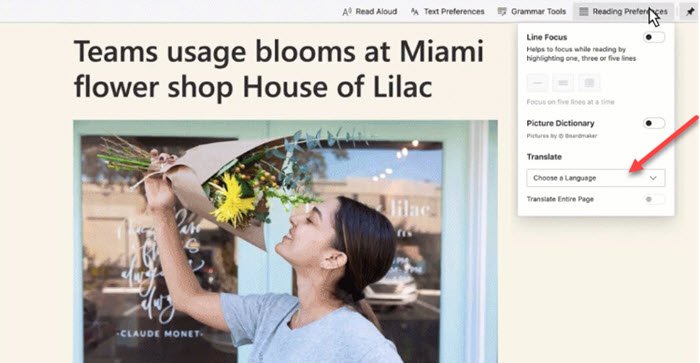
Posljednji put Microsoft je uveo značajku Read Aloud (Read Aloud feature), koja ima 25 glasovnih opcija koje možete birati na temelju vaših preferencija za glas na 13 jezika i 21 jeziku. Opet(Again) korisno za one koji trebaju značajke pristupačnosti ili vole glasovne prijepise preko prijevoda teksta.
Pročitajte(Read) : Kako omogućiti slikovni rječnik u Immersive Readeru u(enable Picture Dictionary in Immersive Reader in Edge) pregledniku Edge.
Microsoft Edge je tu da kaže. Tvrtka donosi najbolje od Old Edgea(Old Edge) u verziju Chromiuma(Chromium) , a to je ono što će preglednik istaknuti. Sve ove značajke bit će izvorne za preglednik, pazeći da nemate dodatak, a da i dalje imate najbolje korisničko iskustvo.
Related posts
Omogućite slikovni rječnik u Immersive Readeru u pregledniku Edge
Onemogući prijevod jezika; Promijenite jezik prikaza u Edgeu
Što je Realtek čitač kartica?
Omogućite prelamanje linija u izvornom prikazu u Chromeu ili Edgeu
Kako ukloniti gumb izbornika Proširenja s alatne trake Microsoft Edge
Kako onemogućiti ili zaustaviti automatsku reprodukciju videa u programu Microsoft Edge
Edge Browser je nestao, a ikona je nestala
Kako slati kartice na druge uređaje s Microsoft Edgeom
Kako koristiti Smart Copy u programu Microsoft Edge
Kako postaviti ili promijeniti početnu stranicu Microsoft Edge u sustavu Windows 11/10
Kako spriječiti promjene favorita na Microsoft Edgeu u sustavu Windows 10
Edge i Store aplikacije se ne povezuju s internetom - pogreška 80072EFD
Preuzmite najnovije ISO slike za Windows 11/10 izravno u Chromeu ili Edgeu
Kako popraviti ili resetirati preglednik Microsoft Edge u sustavu Windows 11
Onemogućite, deinstalirajte Adobe Flash, Shockwave u Chromeu, Firefoxu, Edgeu, IE
Kako prikazati traku favorita u programu Microsoft Edge u sustavu Windows 10
Kako omogućiti proširenja u načinu pregledavanja InPrivate u Edgeu
Microsoft Edge se neće otvoriti u sustavu Windows 11/10
Popravite kodove pogrešaka instalacije i ažuriranja Microsoft Edgea
Kako povezati web stranicu s Bluetooth ili USB uređajem u Edgeu ili Chromeu
